Sketch ir jaudīgs dizaina rīks, kas palīdz ne tikai veidot lietotāja saskarnes (UI), bet arī piedāvā labākās prakses efektīvai darbībai. Šajā rokasgrāmatā uzzināsi, kā izveidot grupas programmā Sketch un definēt teksta-stilu, lai optimizētu savus dizaina procesus. Šīs prasmes ne tikai ietaupa laiku, bet arī ir izšķirošas sadarbībai ar citiem komandas biedriem.
Galvenās atziņas
- Grupu veidošana palīdz organizēt un pārvaldīt dizaina elementus.
- Teksta stili ļauj izmantot konsekventus fontus un izmērus visā dizainā, tādējādi atvieglojot izmaiņas.
Izveidot grupas
Lai izveidotu grupas, seko šiem soļiem:
Solim 1: Izvēlies elementus
Izvēlies dizaina elementus, kurus vēlies apvienot grupā. Tie var būt teksta lauki, taisnstūri vai citas formas. Tu vari izvēlēties vairākus elementus, turot nospiestu Shift vai Command taustiņu.
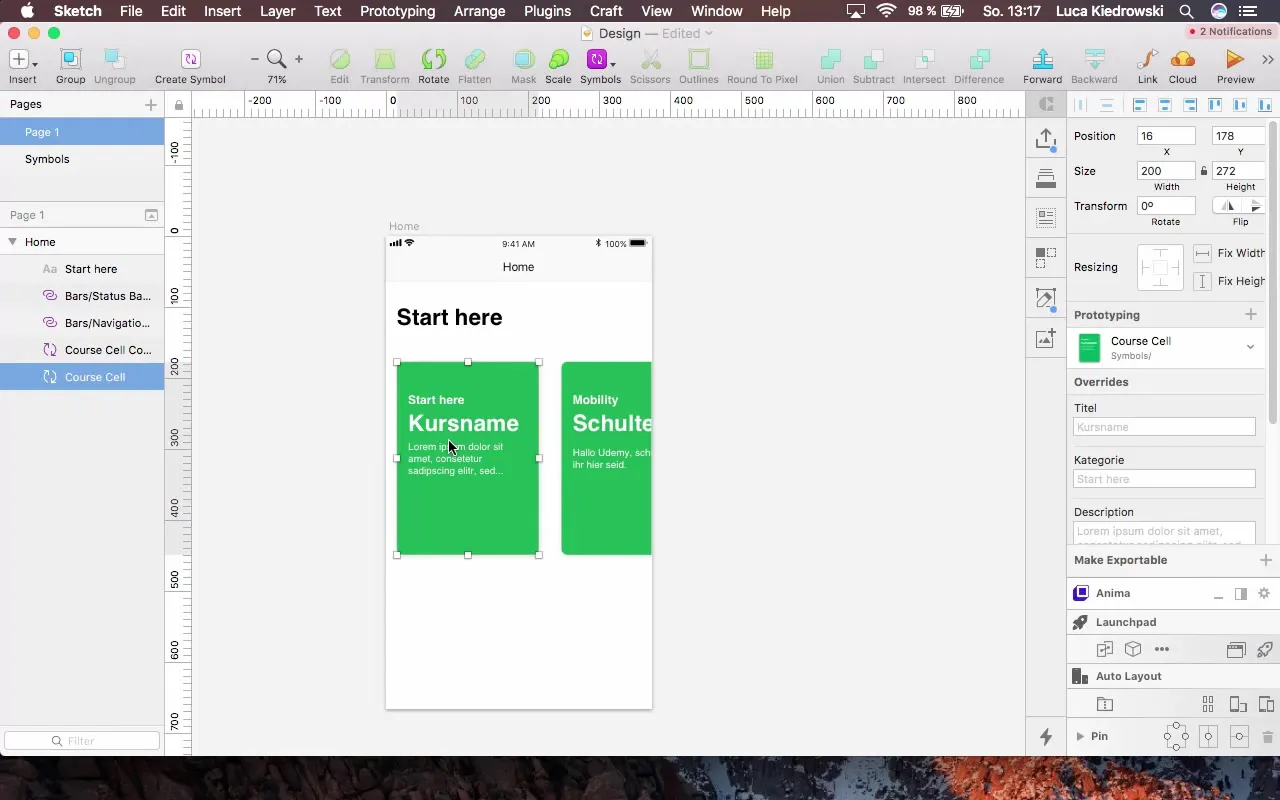
Solim 2: Izveidot grupu
Pēc tam, kad esi izvēlējies vajadzīgos elementus, nospied taustiņu kombināciju Command + G, lai apvienotu tos grupā. Tas atvieglos šo elementu kopīgu rediģēšanu vai pārvietošanu.
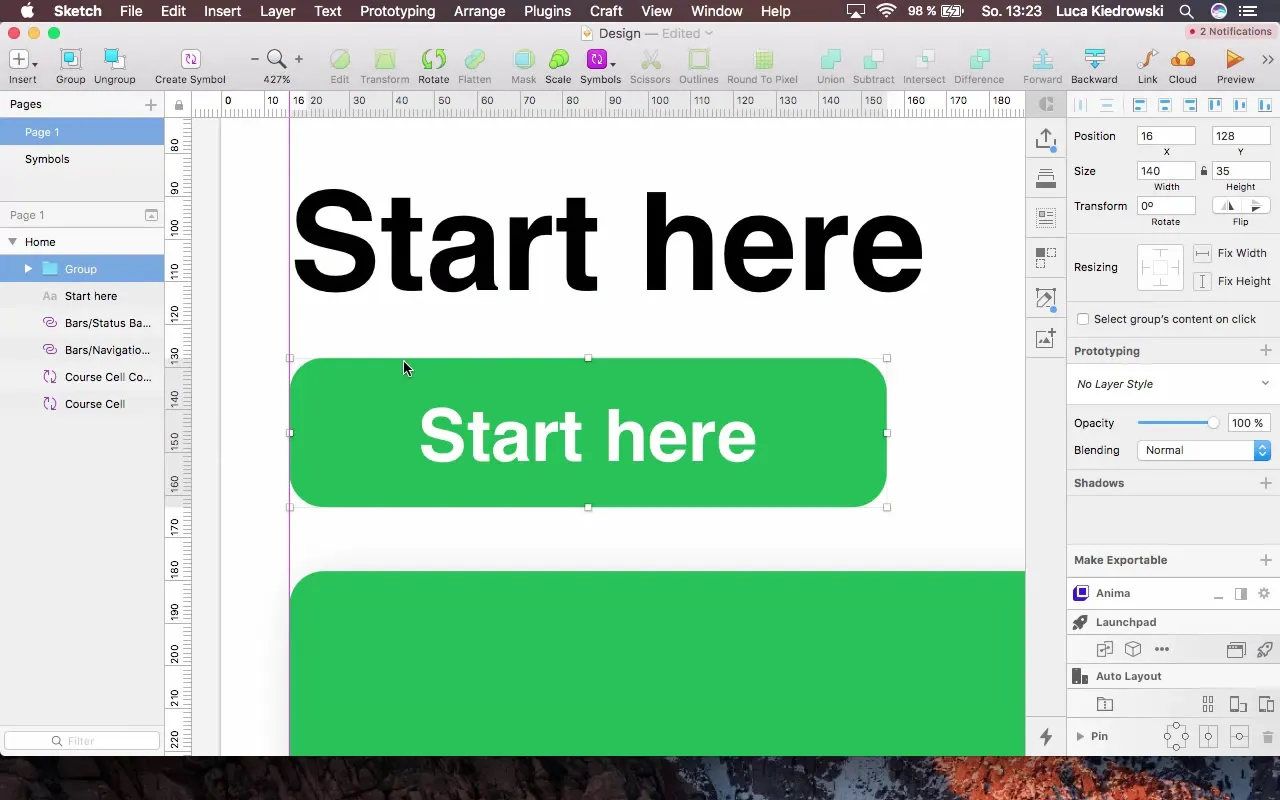
Solim 3: Nosauc grupu
Lai saglabātu pārskatu, ir svarīgi dot grupai nozīmīgu nosaukumu. Divreiz klikšķini uz grupas nosaukuma līmeņu sarakstā un ievadi jaunu nosaukumu, kas apraksta grupas saturu, piemēram, "Izvēlētā izvēlne".
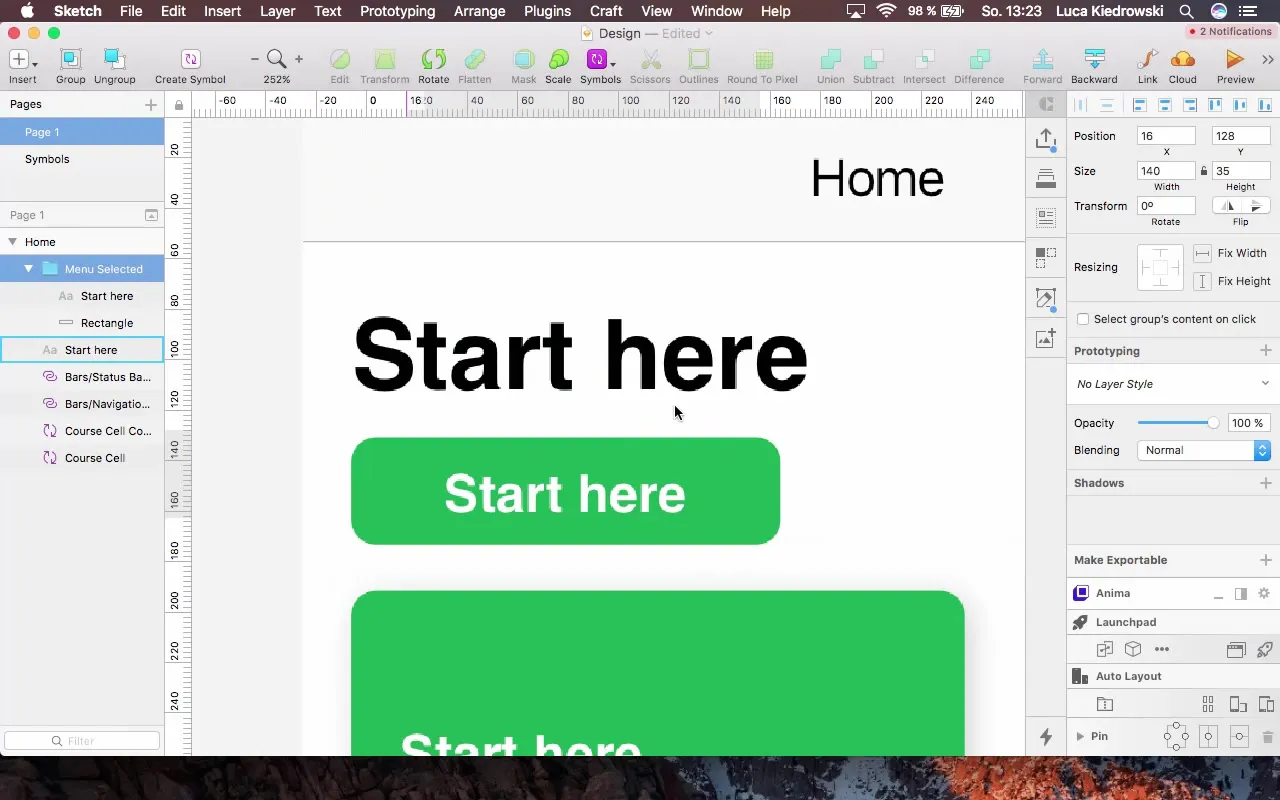
Solim 4: Pārvaldīt grupas
Tagad tu vari izvēlēties grupu un turpināt ar savu dizainu. Ja vēlies pievienot vēl citus elementus šai grupai vai to sadalīt, to var viegli izdarīt, velkot un nometot grupas skata iekšienē.
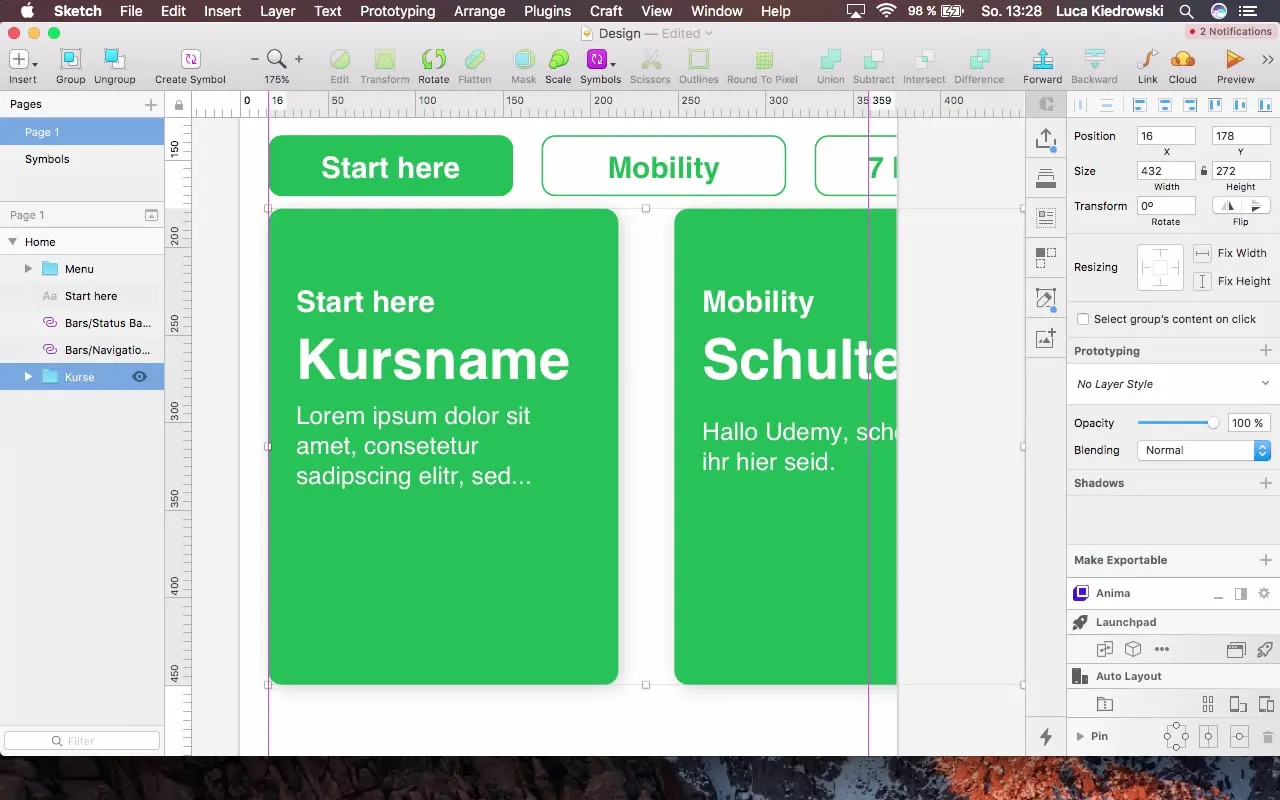
Izveidot teksta stilus
Teksta stili ir būtiski labai dizaina dokumentācijai un atvieglo teksta saistīto iestatījumu atkārtotu izmantošanu.
Solim 1: Izveidot teksta lauku
Sāc ar teksta lauka izveidi, izmantojot "Teksta" (T) rīku. Ievieto savu vēlamo tekstu un pielāgo fonta izmēru, lai nodrošinātu labu lasāmību.
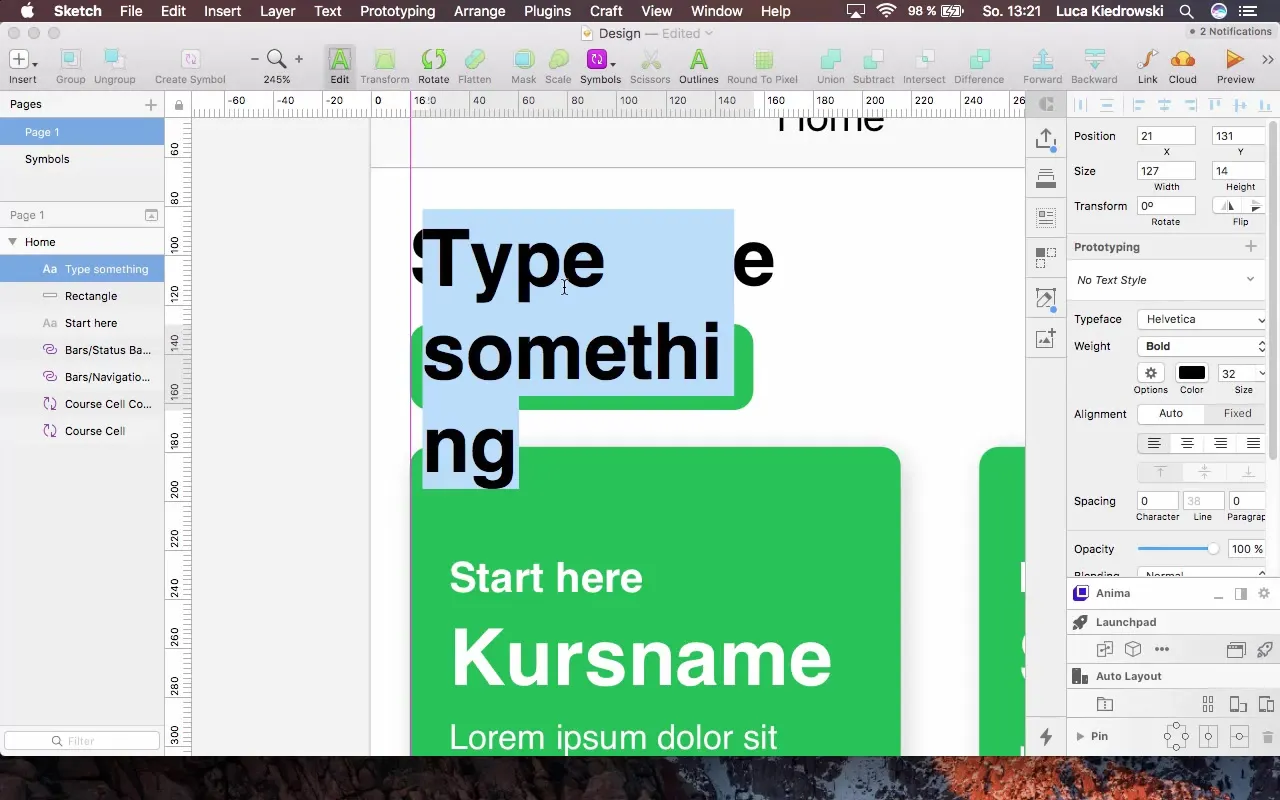
Solim 2: Izvēlies fontus un izmērus
Izvēlies fontu un izmēru, ko vēlies izmantot. Pārliecinies, ka fonta izmērs ir no 17 līdz 32 pikseliem, lai nodrošinātu augstas kvalitātes lasāmību.
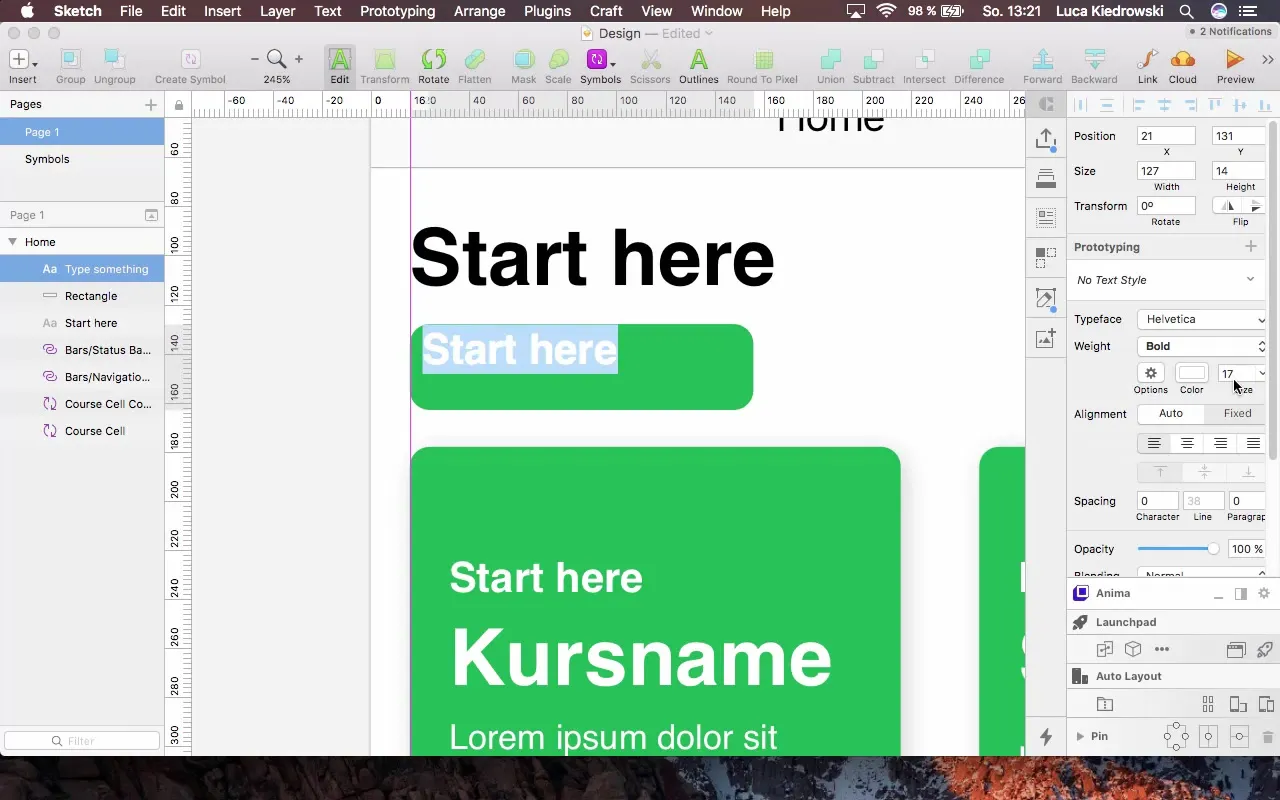
Solim 3: Izveidot jaunu teksta stilu
Nospied uz teksta stilu nolaižamā saraksta augšējā izvēlnē un izvēlies "Izveidot jaunu teksta stilu". Nosauc savu teksta stilu atbilstoši, lai to vēlāk varētu viegli atrast.
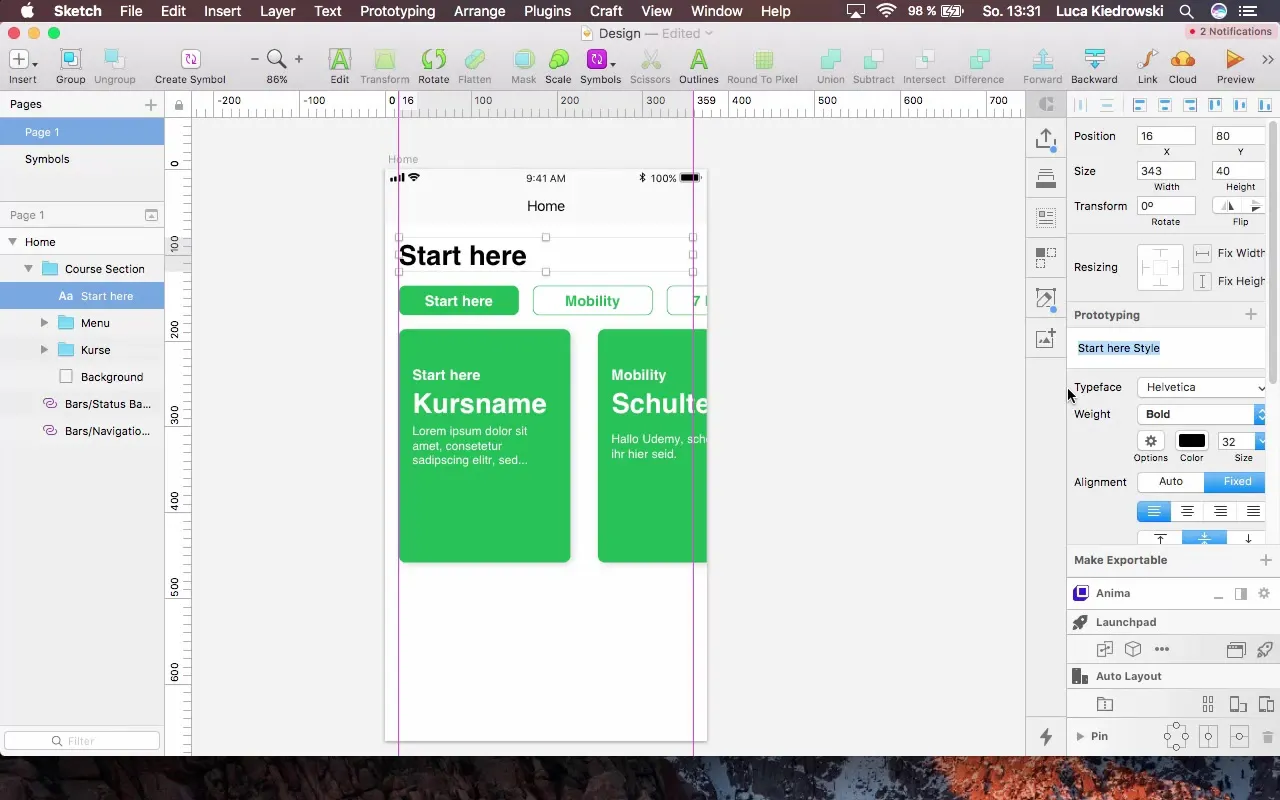
Solim 4: Pielāgo īpašības
Teksta stilu dialoglodziņā tu vari noteikt fontu, fonta izmēru, svaru (tievs vai parasts) un krāsu. Pārliecinies, ka katram stilam ir skaidrs nosaukums, lai vēlāk varētu vieglāk ieviest kodā.
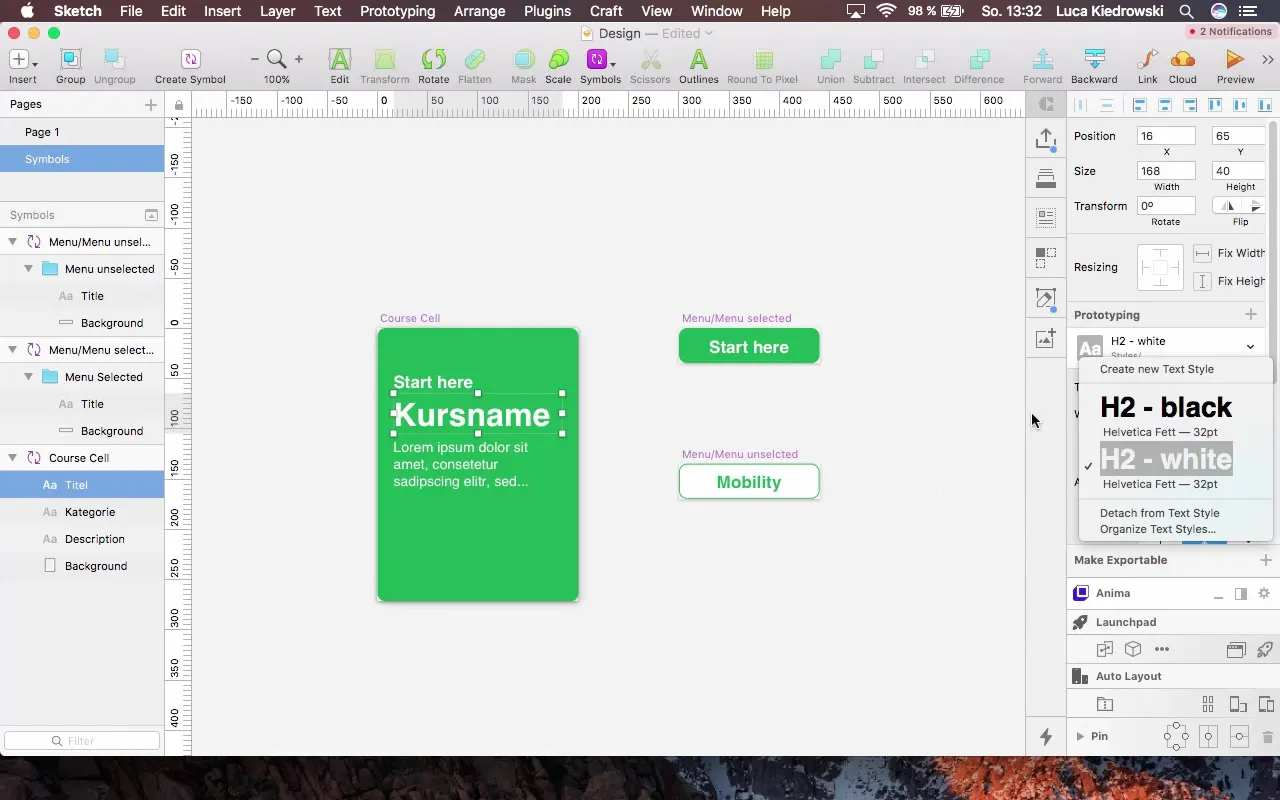
Solim 5: Pielieto teksta stilu
Lai pielietotu jauno teksta stilu citiem teksta laukiem, vienkārši izvēlies attiecīgo teksta lauku un atgriezies pie teksta stilu nolaižamā saraksta. Izvēlies vēlamo stilu no saraksta.
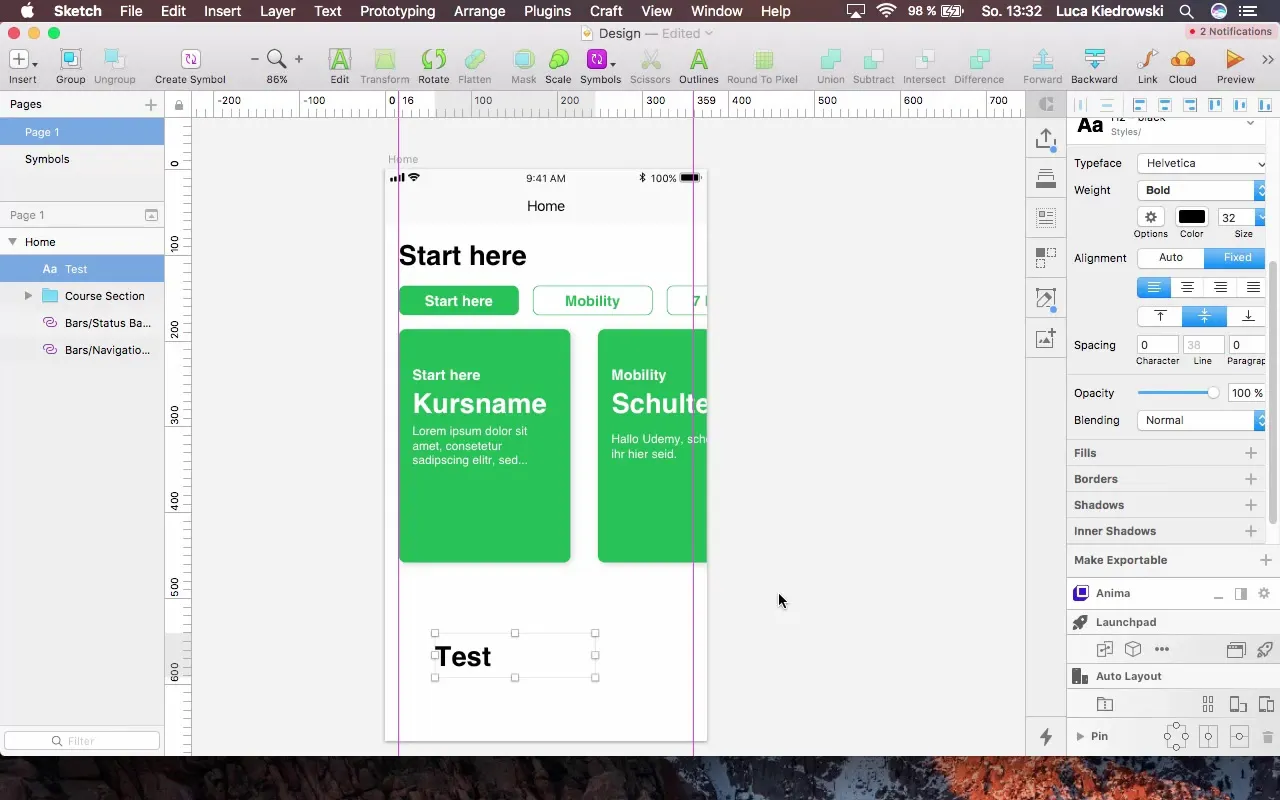
Solim 6: Uzturēt stilus konsekventus
Lai ievērotu konsekventus dizaina principus, tu vari turpināt veidot un pārvaldīt teksta stilus. Tas ne tikai palīdzēs programmētājiem, bet arī saglabās konsekvenci visā projektā.
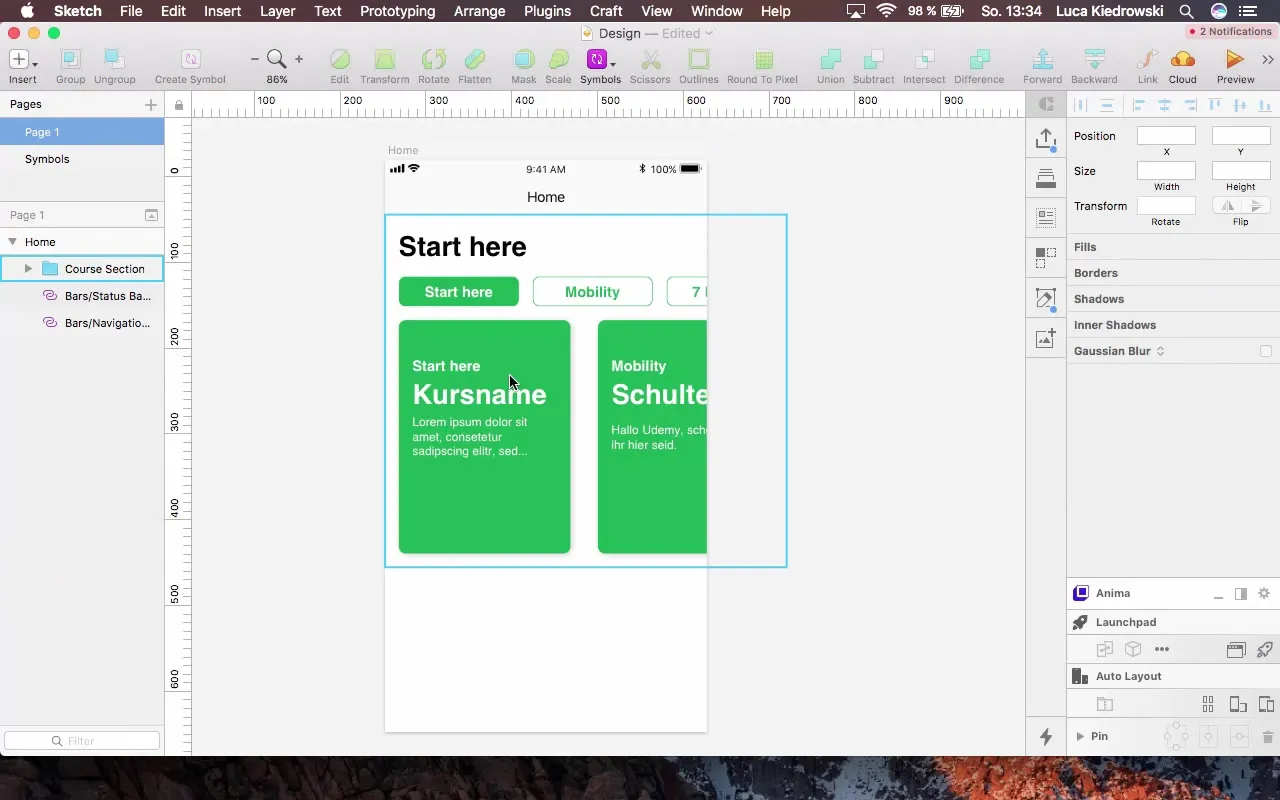
Kopsavilkums – Grupas izveidošana un teksta stilu izmantošana programmā Sketch
Šajā rokasgrāmatā tu esi uzzinājis, kā efektīvi izveidot grupas programmā Sketch un ieviest teksta stilus. Šīs metodes palīdz organizēt tavu dizainu, uzlabot pārskatu un strādāt efektīvāk. Eksperimentē ar soļiem un pielāgo tos savām specifiskajām prasībām. Tā būs tavu darbu ar Sketch gluda procesa garantija.
Bieži uzdotie jautājumi
Kādas ir grupu veidošanas priekšrocības programmā Sketch?Grupas palīdz organizēt un apvienot dizaina elementus, lai tos varētu vieglāk rediģēt un pielāgot.
Kā var izveidot teksta stilu?Tu vari izveidot jaunu teksta stilu, izvēloties teksta lauku un nolaižamajā sarakstā izvēloties „Izveidot jaunu teksta stilu”.
Vai varu izmantot vairākus teksta stilus vienam elementam?Ir ieteicams izmantot tikai vienu teksta stilu katram elementam, lai nodrošinātu konsekvenci. Tomēr tu vari izmantot dažādus teksta stilus dažādiem teksta laukiem tajā pašā dizainā.
Kāpēc ir svarīgi būt konsekventiem teksta stilos?Konsekventi teksta stili uzlabo lasāmību un padara dizainus profesionālāku, kas atvieglo sadarbību starp dizaineriem un izstrādātājiem.


